最终效果

1、创建一个新文档,大小自定义,我这里是600X500,然后填充颜色,色码为:#70AF56。
2、打开向日葵素材,用钢笔工具抠出(当然还有其它方法)。可以去网上下载相关素材,并拖入制作画布。


3、现在我们在向日葵上面添加混合样式,设置如下:


4、现在我们在花的下面新建一个层,来做出点效果。选择画笔工具,参数如下,颜色为:#658215,这里要注意,仔细看下面的图去画。左下角那块量的地方不是刷的,是留出来的。

5、再新建一个层,然后在把颜色换成#5AA7D9,在到图像的右下角刷。

6、继续新建层,画笔还是不变,颜色为:#8FBC13,在刚才我们留出的那一条地方刷过去,如下:
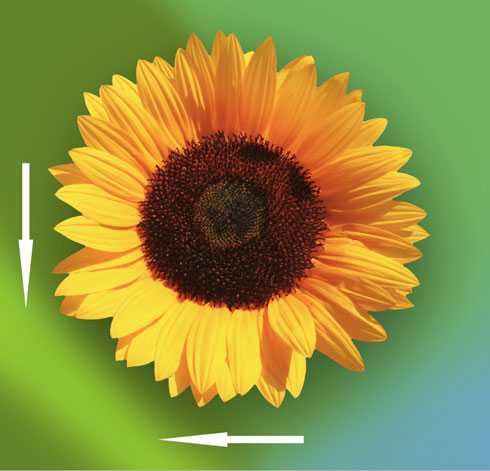
上一页12 下一页 阅读全文

1、创建一个新文档,大小自定义,我这里是600X500,然后填充颜色,色码为:#70AF56。
2、打开向日葵素材,用钢笔工具抠出(当然还有其它方法)。可以去网上下载相关素材,并拖入制作画布。


3、现在我们在向日葵上面添加混合样式,设置如下:


4、现在我们在花的下面新建一个层,来做出点效果。选择画笔工具,参数如下,颜色为:#658215,这里要注意,仔细看下面的图去画。左下角那块量的地方不是刷的,是留出来的。

5、再新建一个层,然后在把颜色换成#5AA7D9,在到图像的右下角刷。

6、继续新建层,画笔还是不变,颜色为:#8FBC13,在刚才我们留出的那一条地方刷过去,如下:
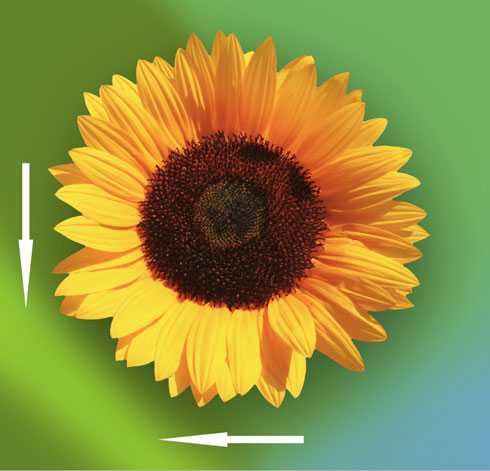
上一页12 下一页 阅读全文
华山资源网 Design By www.eoogi.com
广告合作:本站广告合作请联系QQ:858582 申请时备注:广告合作(否则不回)
免责声明:本站资源来自互联网收集,仅供用于学习和交流,请遵循相关法律法规,本站一切资源不代表本站立场,如有侵权、后门、不妥请联系本站删除!
免责声明:本站资源来自互联网收集,仅供用于学习和交流,请遵循相关法律法规,本站一切资源不代表本站立场,如有侵权、后门、不妥请联系本站删除!
华山资源网 Design By www.eoogi.com
暂无评论...
更新日志
2025年01月10日
2025年01月10日
- 小骆驼-《草原狼2(蓝光CD)》[原抓WAV+CUE]
- 群星《欢迎来到我身边 电影原声专辑》[320K/MP3][105.02MB]
- 群星《欢迎来到我身边 电影原声专辑》[FLAC/分轨][480.9MB]
- 雷婷《梦里蓝天HQⅡ》 2023头版限量编号低速原抓[WAV+CUE][463M]
- 群星《2024好听新歌42》AI调整音效【WAV分轨】
- 王思雨-《思念陪着鸿雁飞》WAV
- 王思雨《喜马拉雅HQ》头版限量编号[WAV+CUE]
- 李健《无时无刻》[WAV+CUE][590M]
- 陈奕迅《酝酿》[WAV分轨][502M]
- 卓依婷《化蝶》2CD[WAV+CUE][1.1G]
- 群星《吉他王(黑胶CD)》[WAV+CUE]
- 齐秦《穿乐(穿越)》[WAV+CUE]
- 发烧珍品《数位CD音响测试-动向效果(九)》【WAV+CUE】
- 邝美云《邝美云精装歌集》[DSF][1.6G]
- 吕方《爱一回伤一回》[WAV+CUE][454M]
